SharePointOnlineドキュメントセットを使用してコンテンツを管理する

Microsoft Office365製品スイートの1つであるSharePointOnlineでは、ドキュメントセットを使用すると、効率的にプロジェクトごとにドキュメントをグループ化し、管理できます。
Word 2016ドキュメントの段落の配置は政治とは関係がなく、正当化は段落にテキストを配置する理由とはほとんど関係がありません。代わりに、両方の用語は、段落の左端と右端がページ上でどのように見えるかを指します。4つのオプションは、左、中央、右、および完全に両端揃えで、それぞれここで説明します。
すべての配置フォーマットコマンドボタンは、[ホーム]タブの[段落]グループにあります。
段落の左側と右側は、ページの余白に従って設定されます。
おそらく機械式タイプライターと、それ以前は、ページの左側にテキストを並べることを好む何世代にもわたるグラマースクールの教師のおかげで、左揃えは標準と見なされています。ページの右側?誰も気にしない!
段落を左揃えにするには、Ctrl + Lを押すか、[左揃え]コマンドボタンをクリックします。このタイプの配置は、不規則な右としても知られています。
段落を左揃えにすると、他の種類の配置を元に戻すことができます。
段落を中央に配置すると、その段落の各行がページの中央に配置され、行の左右に同じ量のスペースが配置されます。
段落を中央揃えにするには、Ctrl + Eを押すか、[中央揃え]コマンドボタンを使用します。
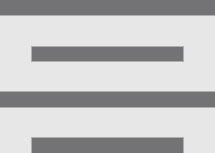
中央揃えは、タイトルや1行のテキストに最適です。長い段落では醜く、テキストを読むのが難しくなります。
中央のタブを使用して、行の中央で1つの単語を中央に配置できます。
左揃え、右揃えの鏡像は、段落の右端を均一に保ちます。ただし、左マージンはギザギザです。このタイプのフォーマットはいつ使用しますか?右揃えの段落を入力するのは確かにファンキーな感じがします。
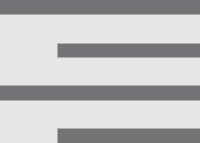
ページの右側に沿ってテキストをフラッシュするには、Ctrl + Rを押すか、[右揃え]コマンドボタンをクリックします。
このタイプの配置は、左の不揃いまたは右のフラッシュとも呼ばれます。
右揃えタブを使用して、1行のテキストを右揃えにすることができます。
段落の両側を並べることは完全に正当化されます。段落の左側と右側の両方がきちんと整頓されており、余白と同じ高さになります。
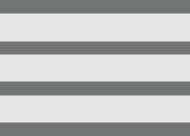
段落を完全に位置揃えするには、Ctrl + Jを押すか、[位置合わせ]コマンドボタンをクリックします。
新聞や雑誌では、完全に揃えられた段落の書式設定がよく使用されます。これにより、テキストの狭い列が読みやすくなります。
Wordは、段落内の単語の間に余分なスペースの小さな断片を挿入することにより、段落の両側を整列させます。
テキストをさらに適切に並べるには、Wordのハイフネーション機能をアクティブにします。[レイアウト]タブをクリックします。[ハイフネーション]ボタンをクリックして、[自動]を選択します。Wordは、テキストの表示を改善するために、長い単語を右マージンの近くで分割します。
Microsoft Office365製品スイートの1つであるSharePointOnlineでは、ドキュメントセットを使用すると、効率的にプロジェクトごとにドキュメントをグループ化し、管理できます。
SharePointでのタグ付けは、コンテンツの可視性と検索性を向上させるための重要な手法です。
Excelのソルバーが表示するエラーメッセージの意味を理解し、最適な解決策を見つける方法について詳しく解説します。
Excelの[GRG非線形]タブには、GRG非線形解法を使用しているときにソルバーが機能する方法を管理するためのボタンとボックスがあります。オプションを利用し、最適な解決策を得るためのステップを解説します。
SharePointをPower BIと統合する方法と、レポートをSharePointサイトに接続する方法をLuckyTemplates.comから学びます。
個人やグループがコミュニケーション、コラボレーション、共有、接続できるSharePointソーシャルネットワーキングツールの使用方法を学びます。
SharePoint列のデータ入力を検証する方法を学び、データの整合性を確保するための実践的なソリューションを提供します。
Smartsheet は、プロジェクトの管理、ワークフローの構築、チームとの共同作業を可能にする動的な作業プラットフォームです。
SharePoint は、さまざまなワークフロー アプリケーション、「リスト」データベース、その他の Web コンポーネント、およびビジネス グループの共同作業を制御するためのセキュリティ機能を使用する Web ベースのコラボレーション システムです。
Van Nien Calendar は、携帯電話でカレンダーを表示するアプリケーションです。携帯電話で太陰太陽の日付をすぐに確認できるため、重要な仕事を計画することができます。

![Excelの[ソルバーオプション]ダイアログボックスで[GRG非線形]タブを使用する方法 Excelの[ソルバーオプション]ダイアログボックスで[GRG非線形]タブを使用する方法](https://luckytemplates.com/resources2/images/68824-content-1.jpg)





